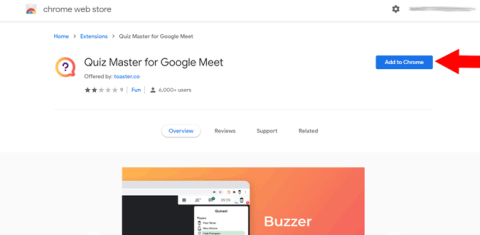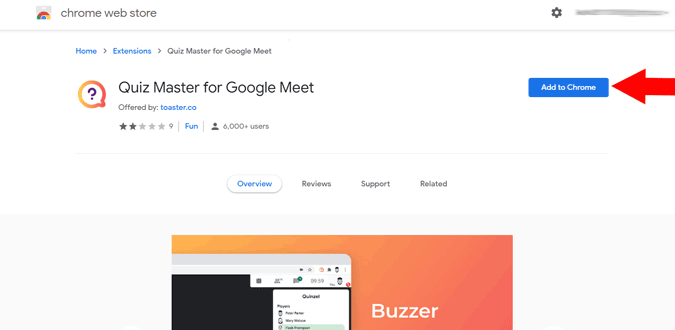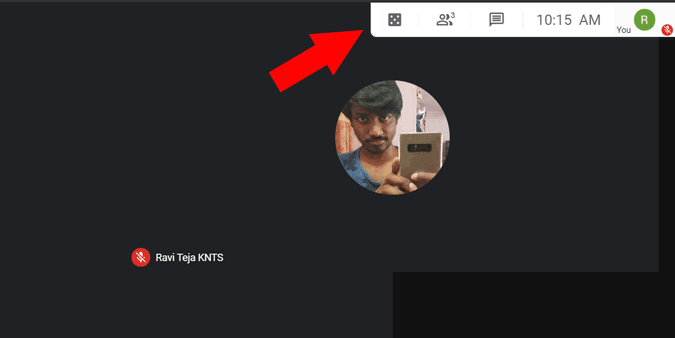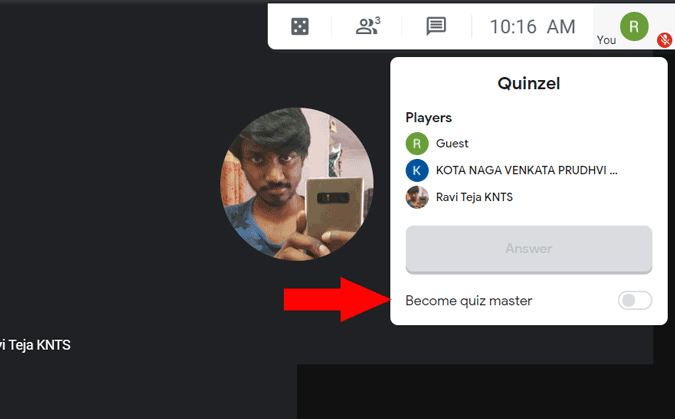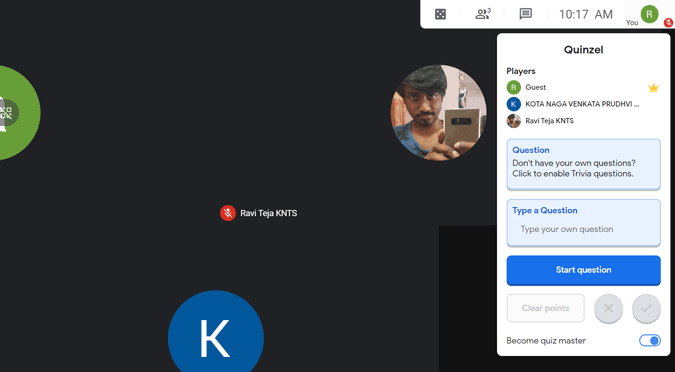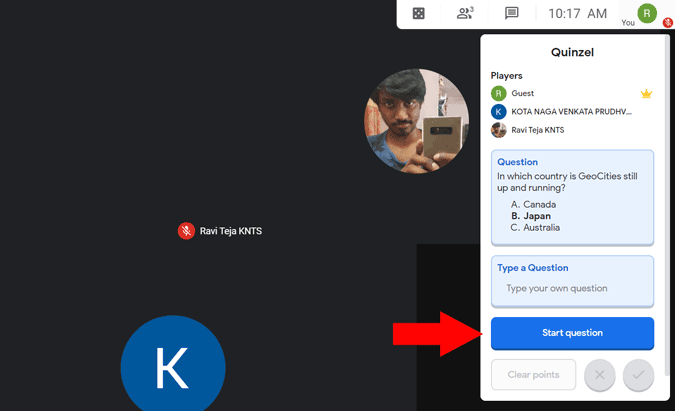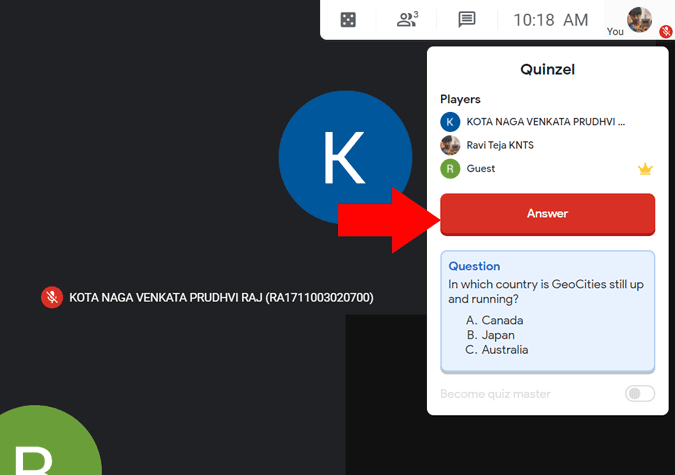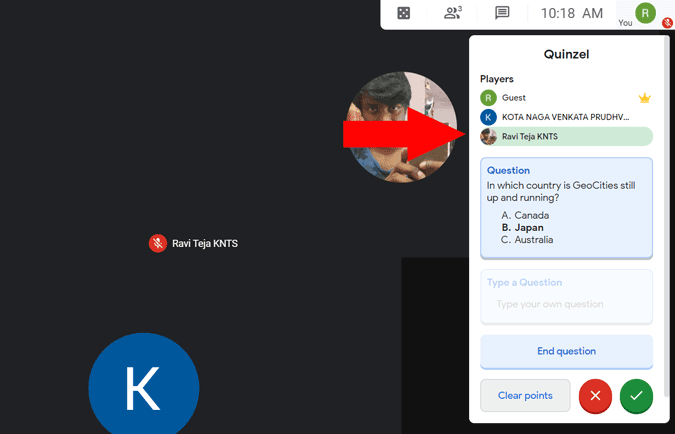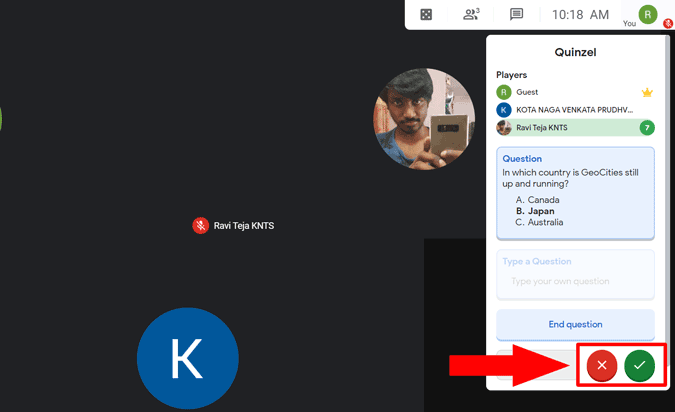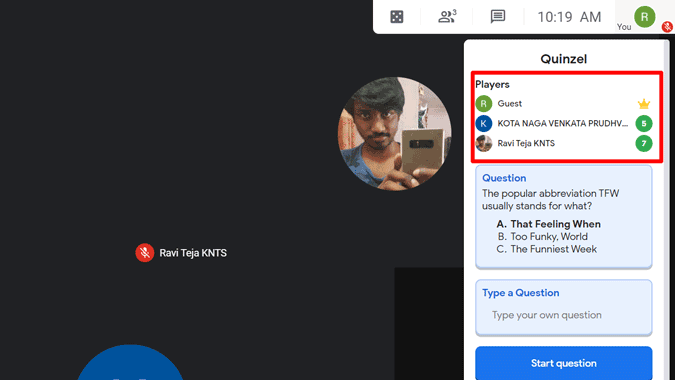در زمانی که مردم از Google Meet از کلاسهای آنلاین استفاده میکنند، برگزاری آزمونها در خود Meet چیزی است که بسیاری از مردم به دنبال آن هستند. در حالی که هیچ گزینه بومی برای انجام این کار وجود ندارد، همچنان میتوانید آزمونهایی را با برنامههای افزودنی شخص ثالث انجام دهید.
اما دو نکته را باید به خاطر بسپارید این است که همه برای اجرای مسابقه باید افزونه را نصب کنند و شما نمی توانید از برنامه تلفن همراه بازی کنید. با این حال، در اینجا نحوه برگزاری آزمونها در Google Meet آمده است
همچنین بخوانید: نحوه حضور در Google Meet
چگونه در Google Classroom تست می دهید؟
ابتدا افزونه Quiz Master (Quinzel) را از فروشگاه وب کروم نصب کنید. همچنین، مطمئن شوید که همه دانشآموزان یا دوستان شما که در جلسه شرکت میکنند نیز افزونه را نصب کردهاند.
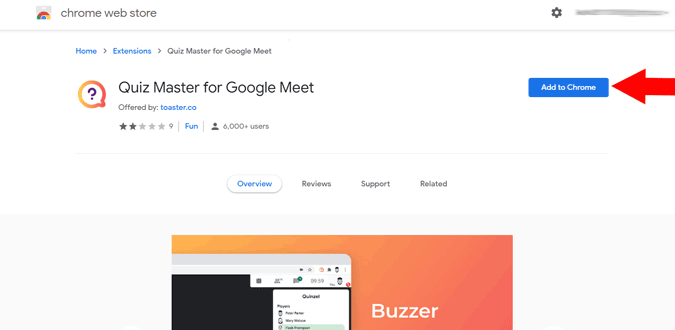
اکنون Google Meet را باز کرده و جلسه را شروع کنید. در اینجا می توانید یک گزینه جدید با نماد تاس در گوشه سمت راست بالا پیدا کنید. روی آن کلیک کنید.
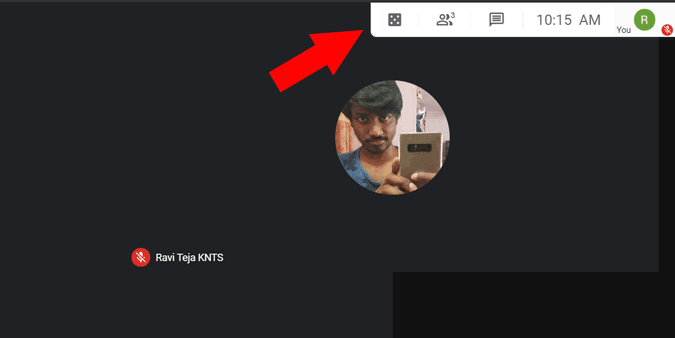
منوی جانبی را باز می کند که در آن می توانید تمام افرادی را که افزونه را نصب کرده اند و می توانند با شما بازی کنند پیدا کنید. اگر میزبان مسابقه هستید، ضامن «به استاد آزمون تبدیل شوید» را فعال کنید. همه میتوانند استاد آزمون را پیدا کنند، زیرا نماد تاج را در کنار نام خود نشان میدهد.
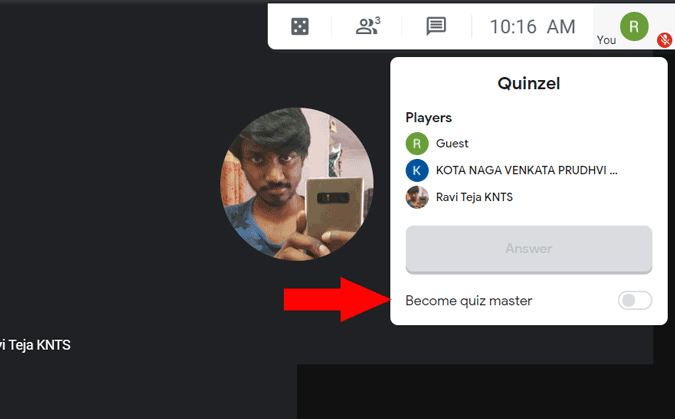
پس از انجام این کار، مدیر آزمون میتواند گزینه «سوال» یا «تایپ یک سؤال» را انتخاب کند. با انتخاب گزینه "سوال" یک سوال بی اهمیت تصادفی ارائه می شود. با انتخاب Type a Question گزینه ای برای تایپ یک سوال در اختیار شما قرار می دهد.
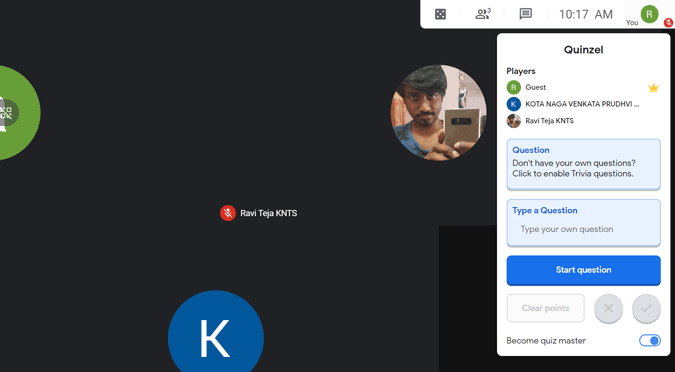
پس از اتمام، روی دکمه "شروع سوال" کلیک کنید.
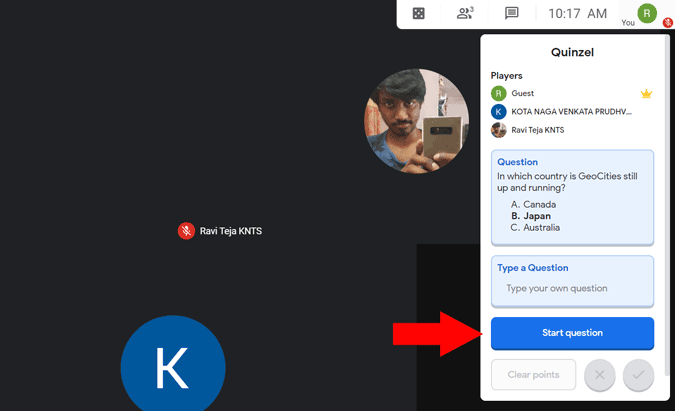
همه افراد حاضر در جلسه می توانند در صورت اطلاع از پاسخ، روی دکمه «پاسخ» کلیک کنند.
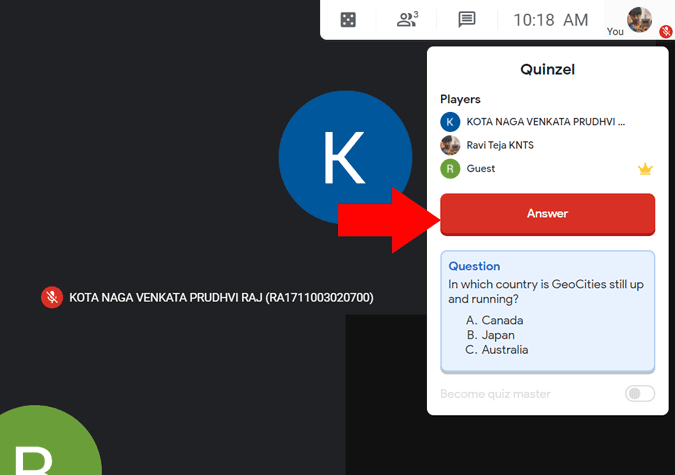
برنامه افزودنی سریعترین کلیک را ثبت می کند و نام آنها را با یک برچسب سبز رنگ برجسته می کند. آنها میتوانند در تماس ویدیویی مانند حالت عادی به سؤال پاسخ دهند.
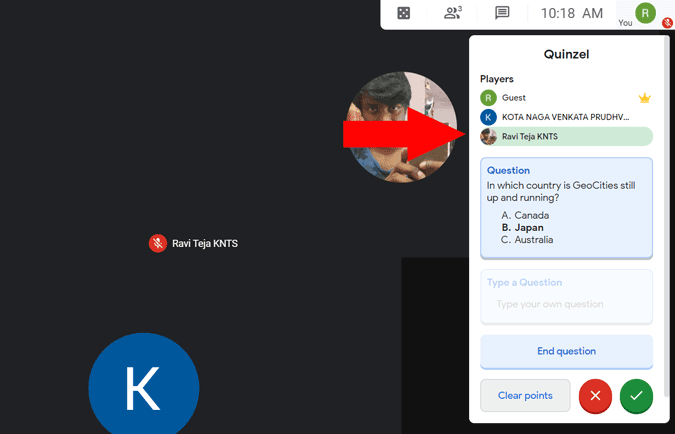
اگر آنها به درستی پاسخ داده اند، می توانید روی دکمه تیک بزنید که امتیاز را برای بازیکن تبلیغ می کند، یا می توانید روی دکمه اشتباه کلیک کنید که امتیاز را کاهش می دهد. پس از انجام سوال، کافیست روی دکمه "پایان سوال" کلیک کنید تا یک سوال جدید شروع شود.
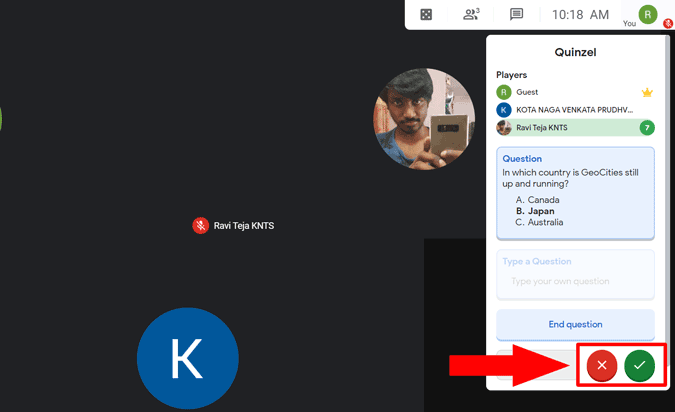
شما می توانید به هر تعداد سوال که می خواهید مراجعه کنید. در پایان مسابقه، می توانید برای هر بازیکن علاوه بر نام آنها، امتیازات پرداخت کنید.
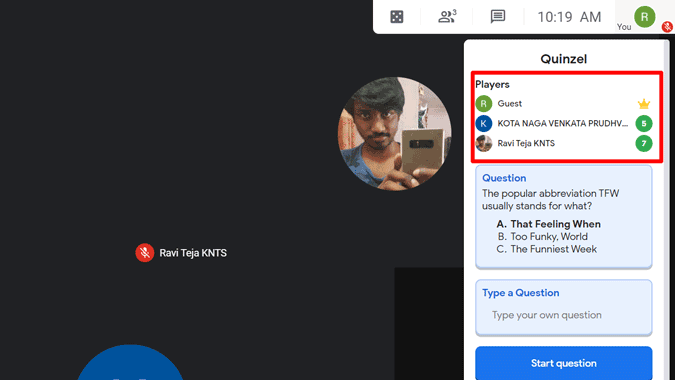
بسته بندی
این یک مسابقه انگشت اول سریعتر است تا مسابقه ای که هرکس با پاسخ خود در آن شرکت می کند. به هر حال اگر به دنبال چنین چیزی هستید، وب سایت Class Marker را بررسی کنید.
همچنین بخوانید: بهترین برنامه های امتحان و بازی های بی اهمیت برای اندروید برای هر نیاز